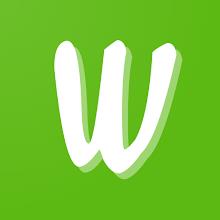သင်၏ဖိုင်များကိုဝေးလံခေါင်ဖျားစွာဝင်ရောက်ခွင့်အတွက်သင်၏ရေနွေးငွေ့ကုန်းပတ်ပေါ်ရှိ SSH ကို enable လုပ်ပြီးအသုံးပြုနိုင်သည်။ Steam Desck ၏ desktop mode သည်ဂိမ်းကစားခြင်းထက်ပိုမိုခွင့်ပြုသည်။ SSH သည်လုံခြုံသောအဝေးမှဝင်ရောက်ခွင့်ကိုပေးသည်။
ရေနွေးငွေ့ကုန်းပတ်ပေါ်တွင် SSH ကိုဖွင့်ခြင်း
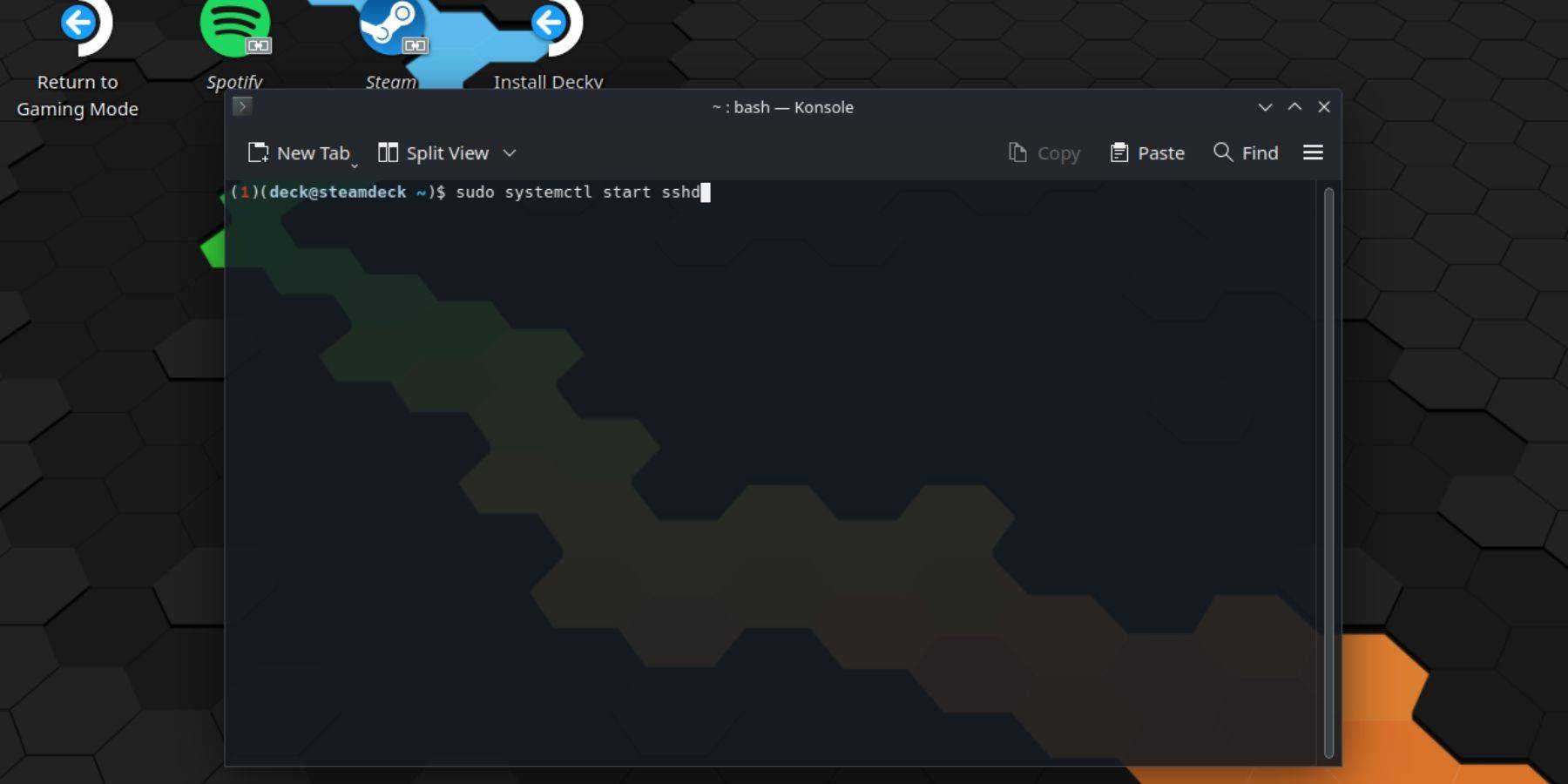 % ဤအဆင့်များကိုလိုက်နာသည်။
% ဤအဆင့်များကိုလိုက်နာသည်။
1 ။ သင်၏ရေနွေးငွေ့ကုန်းပတ်ပေါ်တွင်ပါဝါ။
2 ။ Steam Menu ကိုရယူပါ (Steam Button) ။
3 ။ Settings> System> System> System Settings> Enable Developer Mode သို့သွားပါ။
4 ။ Steam Menu ကိုထပ်မံရယူပါ (Steam Button) ။
5 ။ Power> Desktop Mode သို့ switch လုပ်ပါ။
6 ။ Start menu မှ konsole ကိုဖွင့်ပါ။
7 ။ စကားဝှက်တစ်ခုကိုသတ်မှတ်ပါ (သင်မရှိသေးပါက): passwd (ထို့နောက်အချက်ပြချက်များကိုလိုက်နာပါ) ။
8 ။ SSH 0 န်ဆောင်မှုကိုစတင်ပါ။ sao systemctl sshd
9 ။ SSH ကို Reboot တွင်အလိုအလျောက်စတင်ရန် Enable: sao systemctl sshd enable
10 ။ ယခုသင် SSH client ကို သုံး. သင်၏ရေနွေးငွေ့ကုန်းပတ်ကိုယခုသင်ဝင်ရောက်ကြည့်ရှုနိုင်သည်။
အရေးကြီး: OS အဂတိလိုက်စားမှုကိုကာကွယ်ရန် system files များကိုပြုပြင်ခြင်းသို့မဟုတ်ဖျက်ခြင်းကိုရှောင်ပါ။
SSH ကိုရေနွေးငွေ့ကုန်းပတ်ပေါ်တွင်ပိတ်ခြင်း
SSH ကို disable လုပ်ရန်
1 ။ Start menu မှ Konsole ကိုဖွင့်ပါ။
2 ။ Reboot တွင် SSH ကို disable လုပ်ရန် - sao soidctctl sshd ကိုပိတ်ထားပါ
3 ။ SSH 0 န်ဆောင်မှုကိုချက်ချင်းရပ်တန့်ရန် - sudo systemtl stop sshd
SSH မှတစ်ဆင့်ရေနွေးငွေ့ကုန်းပတ်နှင့်ချိတ်ဆက်ခြင်း
 သည် Warpinator ကဲ့သို့သောတတိယပါတီ SSH client ကိုအသုံးပြုသည်။ ၎င်းကိုသင်၏ Steam ကုန်းပတ်နှင့်သင်၏ PC နှစ်ခုလုံးတွင်ထည့်သွင်းပါ, ပြီးနောက်လွယ်ကူသောဖိုင်လွှဲပြောင်းမှုအတွက်တစ်ပြိုင်နက်တည်းစတင်ပါ။
သည် Warpinator ကဲ့သို့သောတတိယပါတီ SSH client ကိုအသုံးပြုသည်။ ၎င်းကိုသင်၏ Steam ကုန်းပတ်နှင့်သင်၏ PC နှစ်ခုလုံးတွင်ထည့်သွင်းပါ, ပြီးနောက်လွယ်ကူသောဖိုင်လွှဲပြောင်းမှုအတွက်တစ်ပြိုင်နက်တည်းစတင်ပါ။
တနည်းအားဖြင့်, Linux PC ကိုသုံးပါကသင်၏ File Manager ကိုဖွင့်ပြီး `SFTP://deck @ ရေတံခွန်သို့ထည့်ပါ။ သင်အစောပိုင်းကသတ်မှတ်ထားတဲ့စကားဝှက်ကိုသုံးပါ။